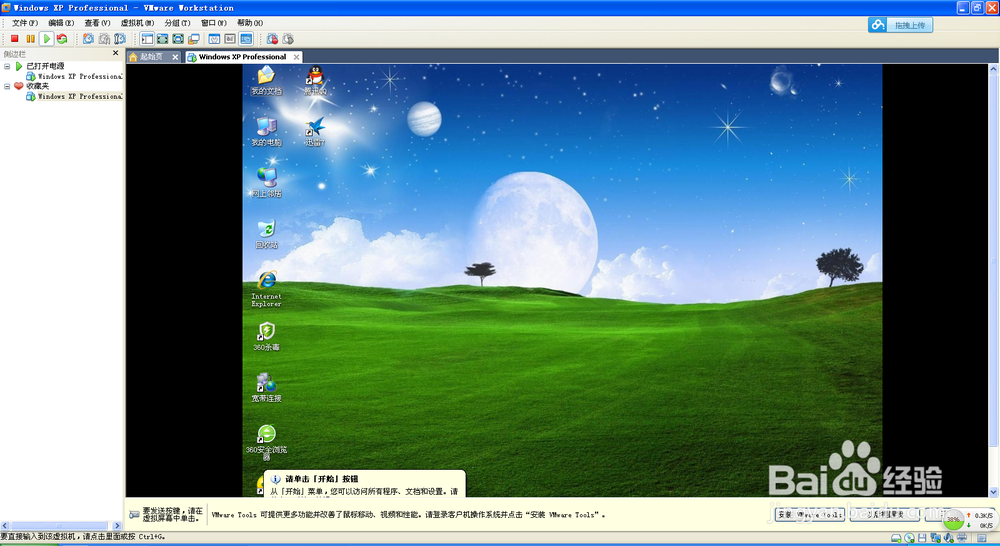如何给虚拟机安装系统
1、打开虚拟机
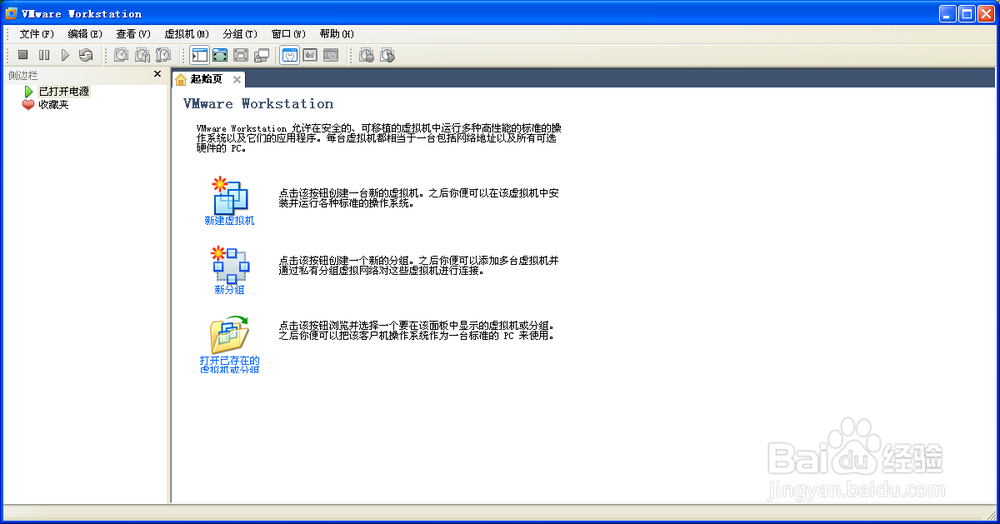
2、选择新建虚拟机
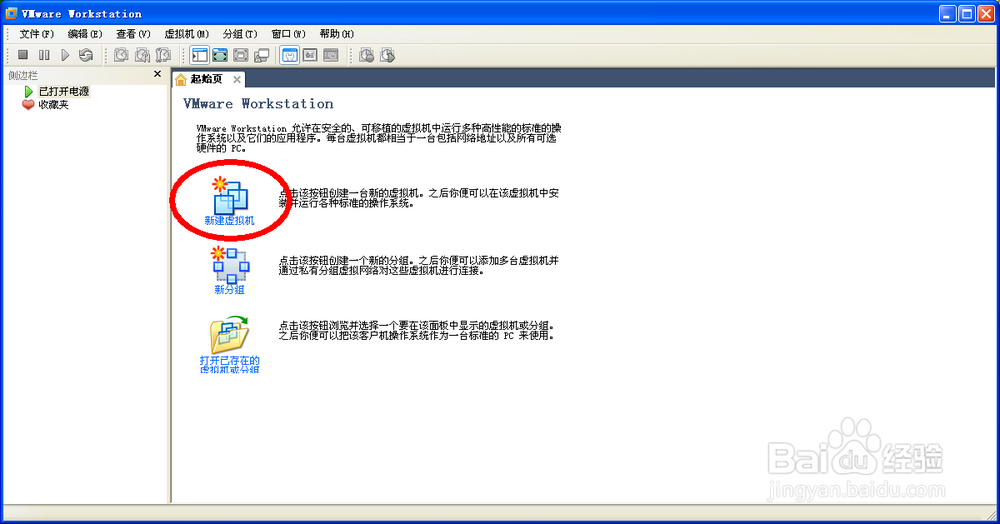
3、选择标准--下一步

4、选择我以后再安装操作系统--下一步

5、选择你要安装的操作系统,这里以XP为例--下一步

6、你可以自定义虚拟机的名字和保存的位置--下一步
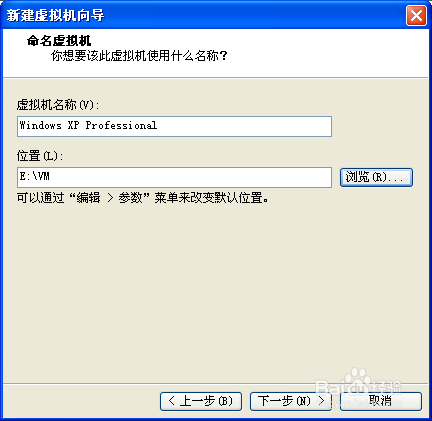
7、你可以自定义磁盘的大小,一般40G够了--下一步
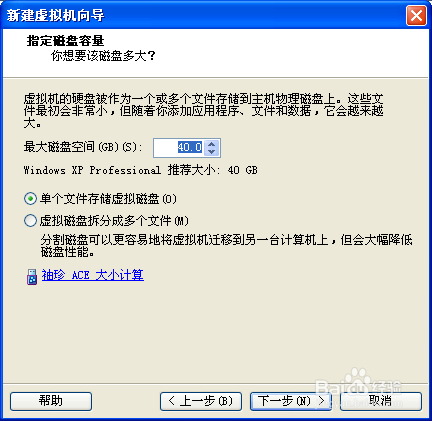
8、完成

9、点击编辑虚拟机设置

10、选择如下图选项,点击浏览

11、找到你的ISO镜像

12、选择如图选项进入bios

13、进入之后,按方向键选择如下图所示
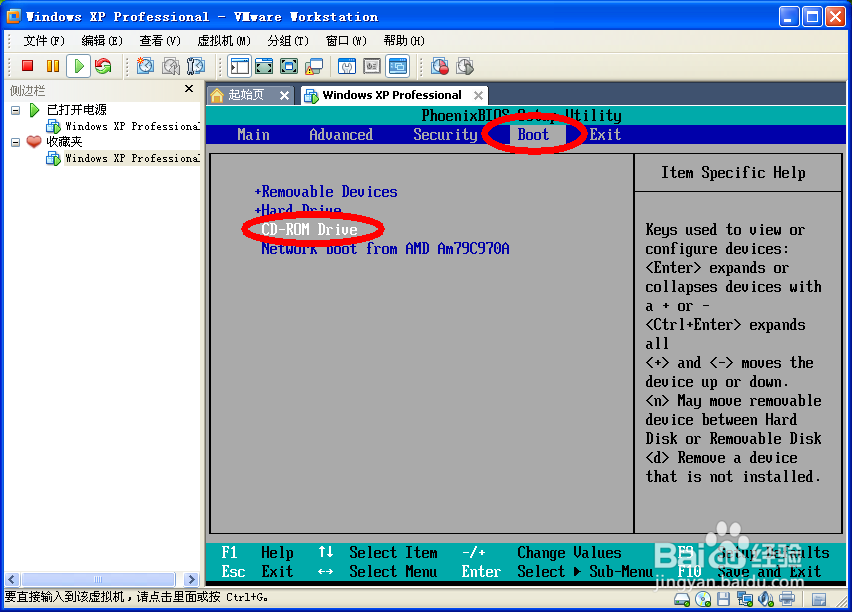
14、按“+”把该选项移至首位
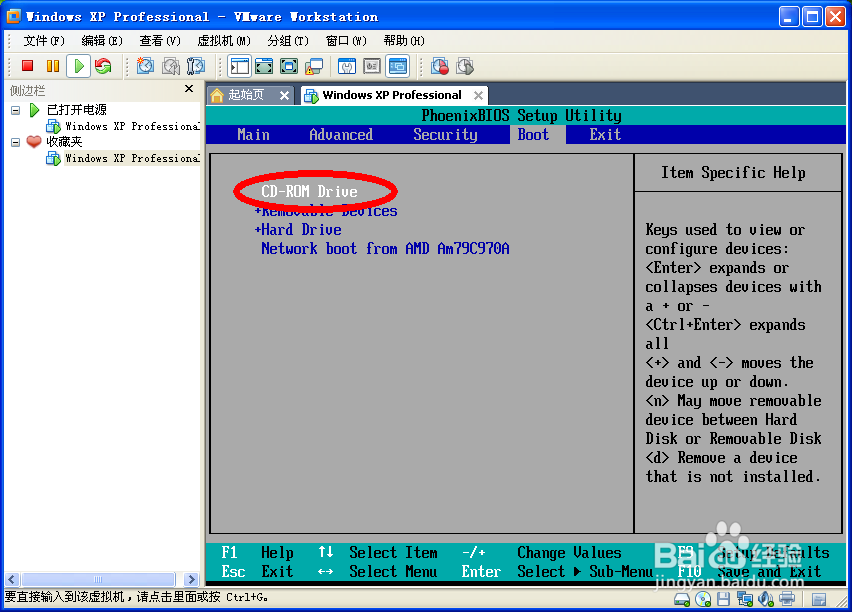
15、按F10保存
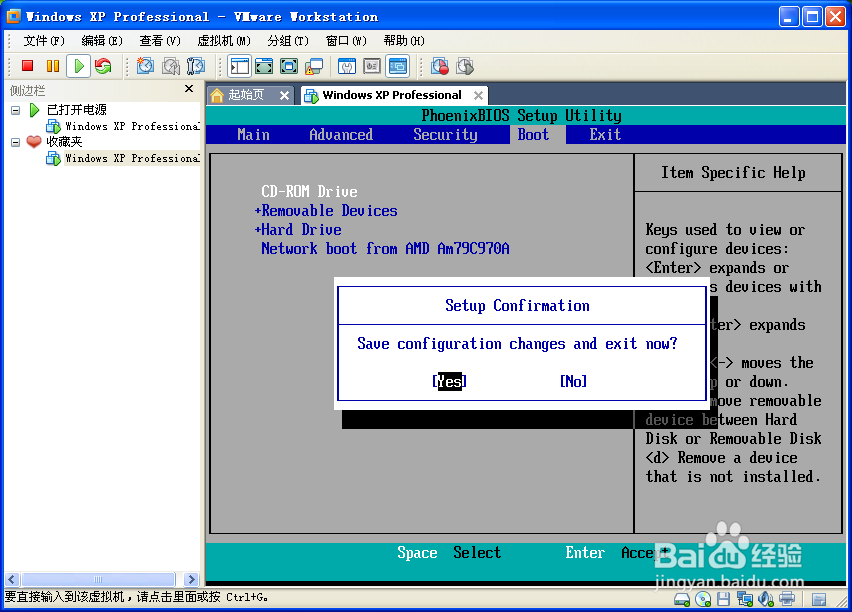
16、如果成功会有如下界面(不同镜像界面有所差别)

17、选DG进行分区
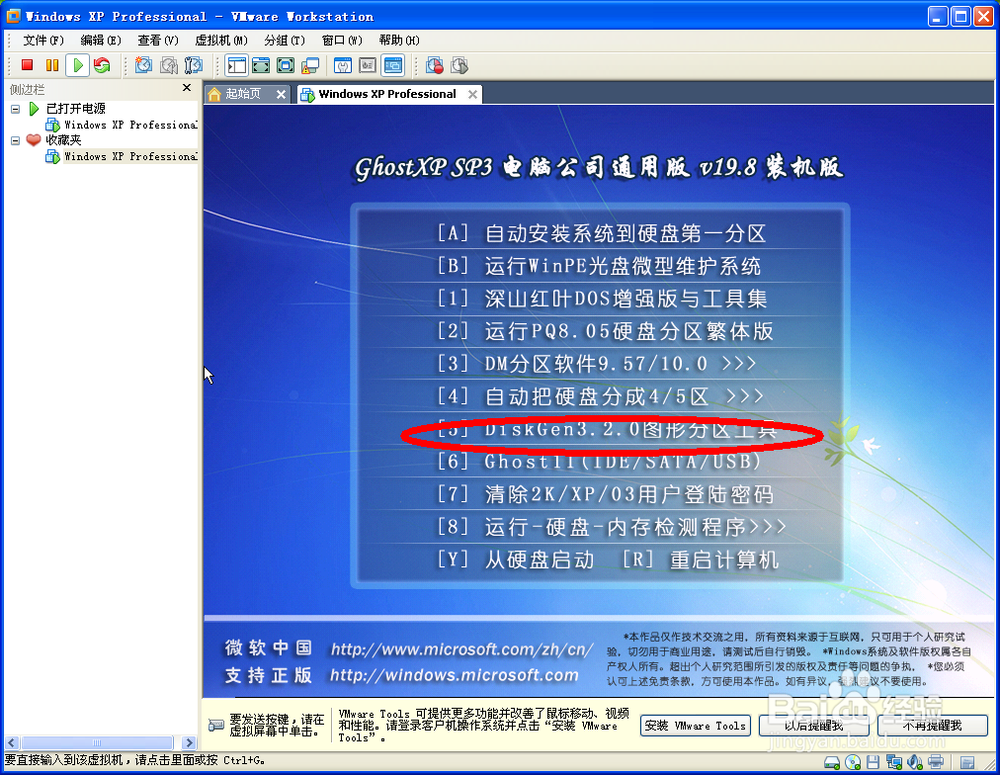
18、进入DG,按F6进行快速分区(大小自定义)

19、选择重启
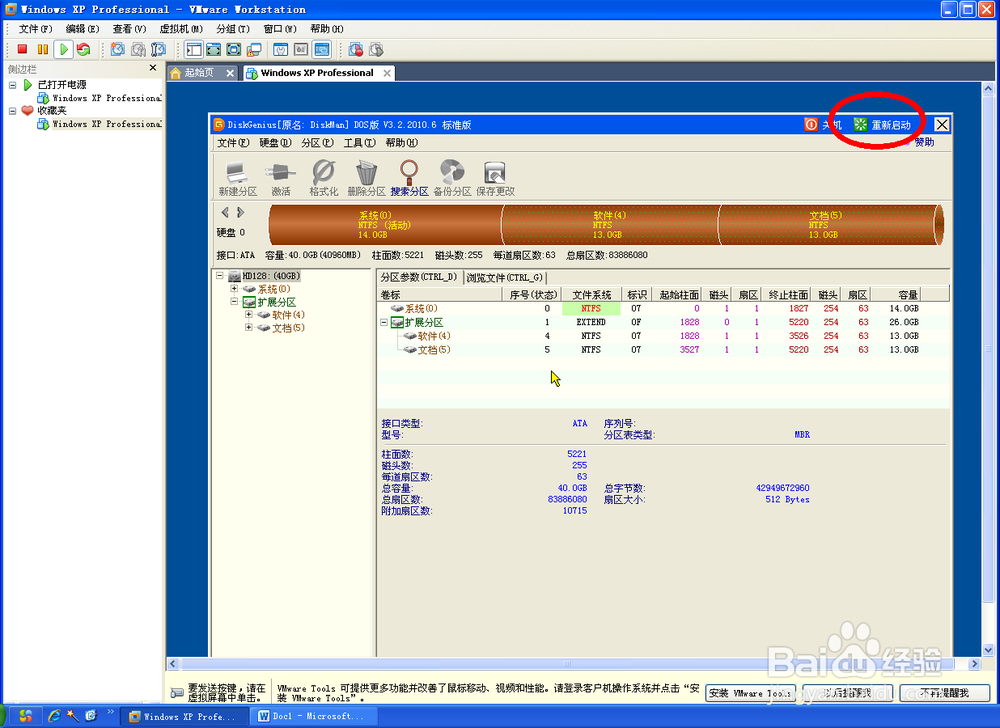
20、点自动安装

21、会出现如下界面。。。。。。等待。。。。
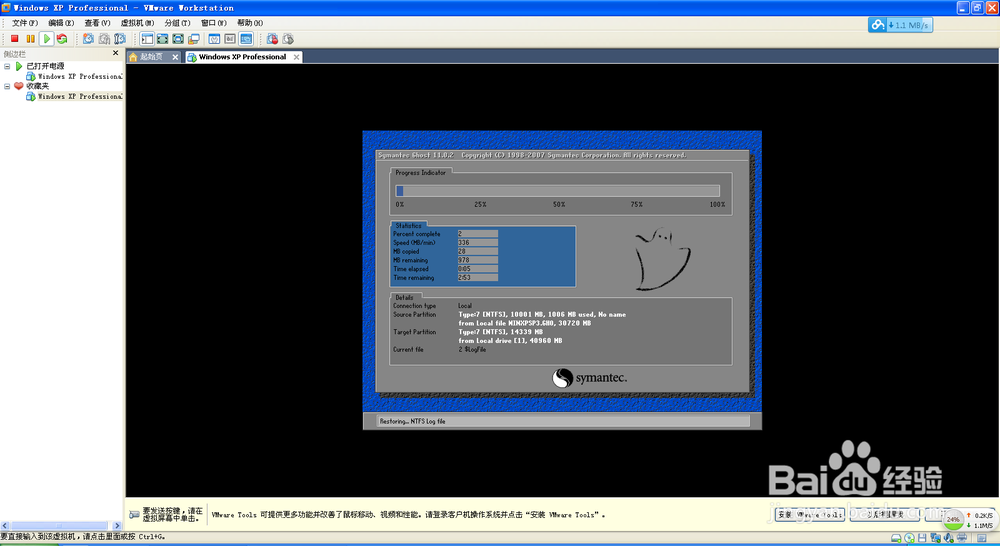
22、装完后会回到这个界面,点从硬盘启动
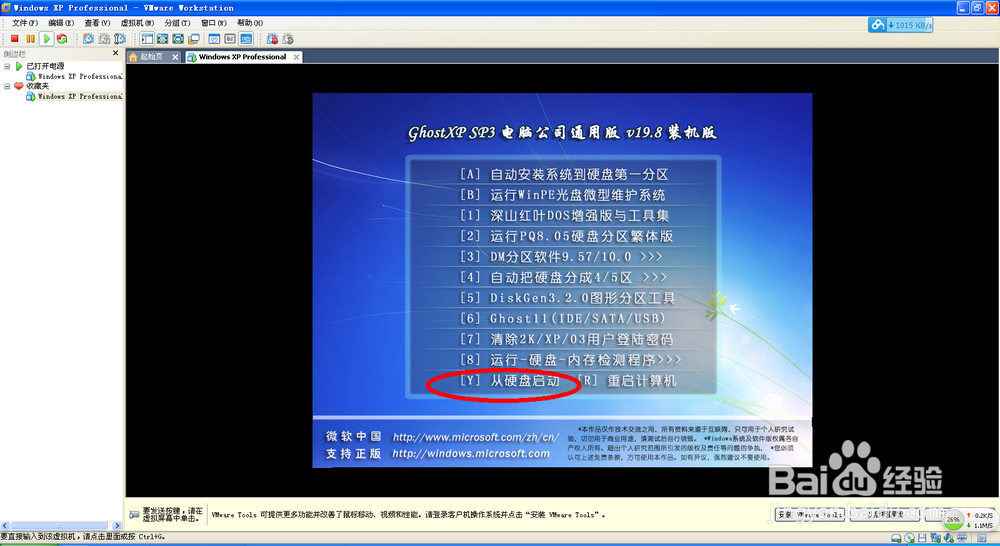
23、会出现如下界面。。。。。又是等待。。。
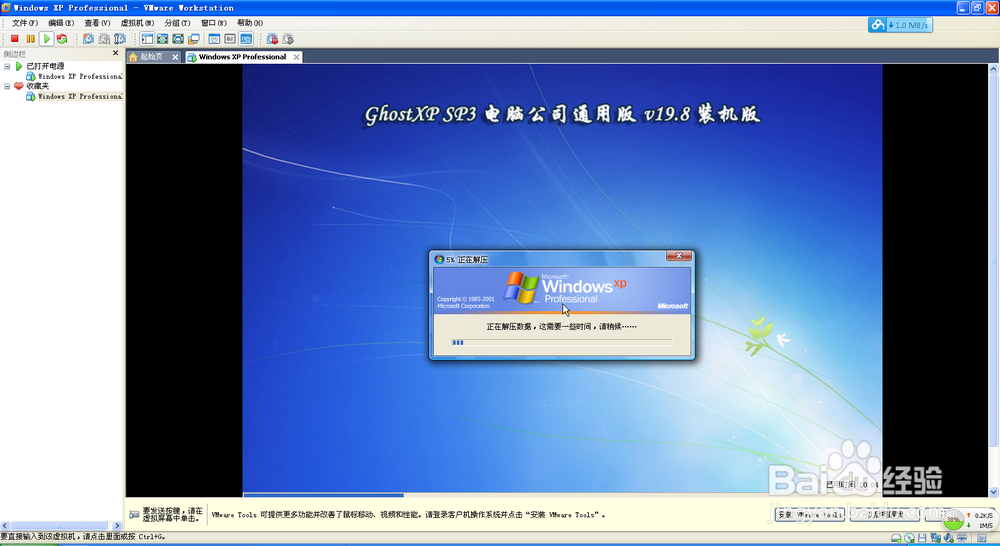
24、大功告成!!!